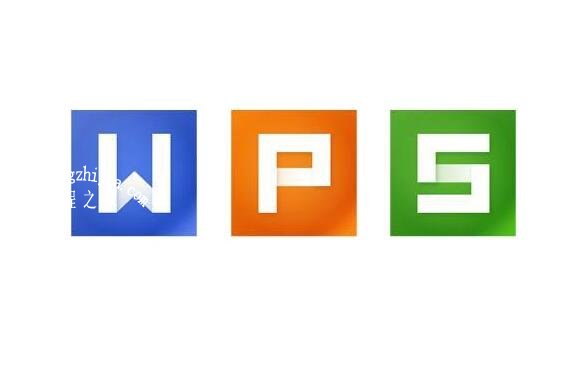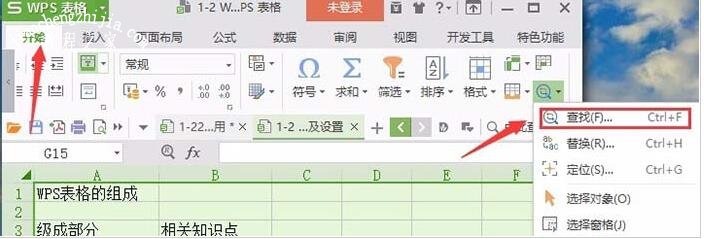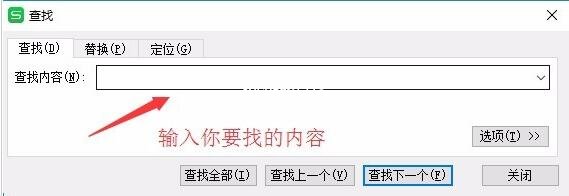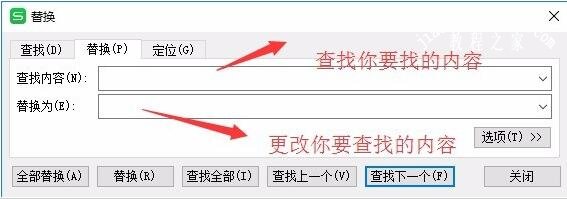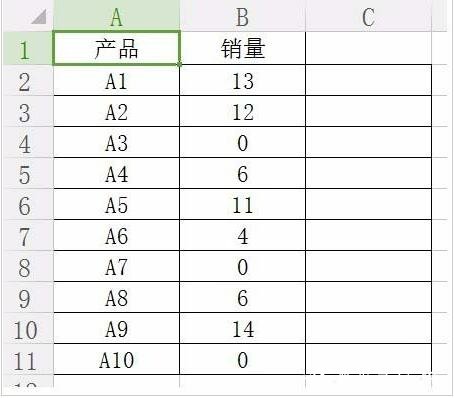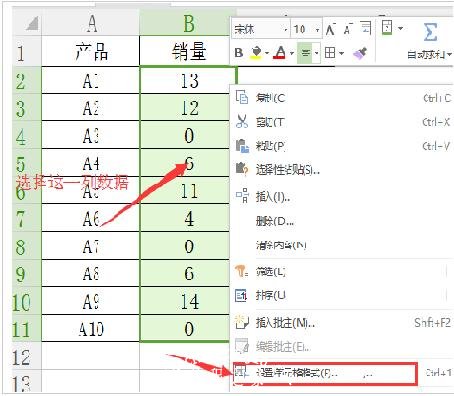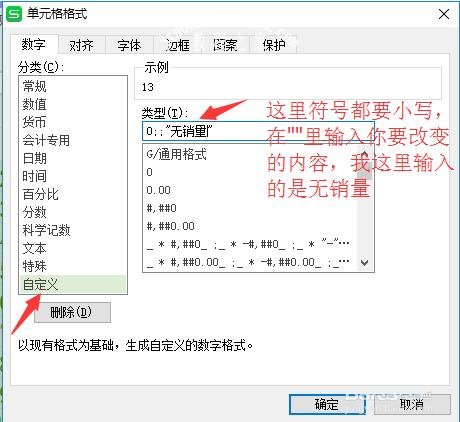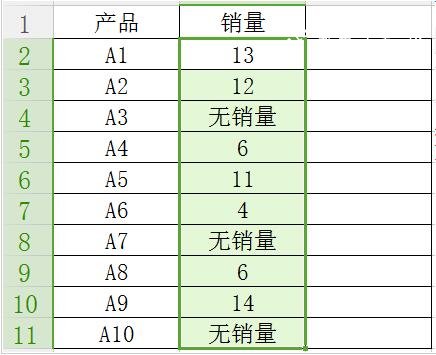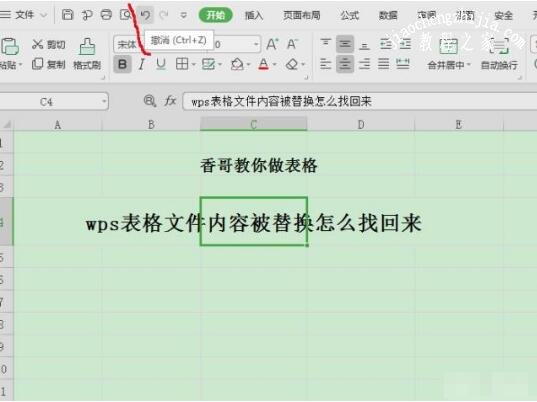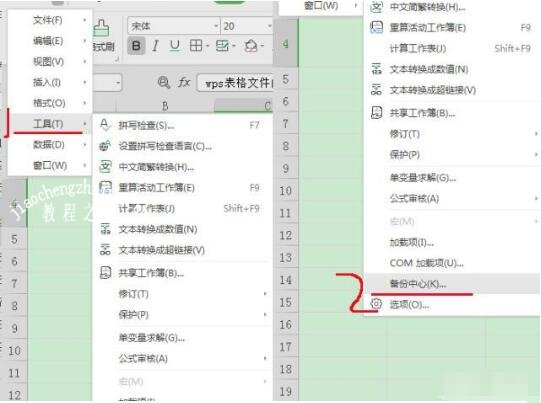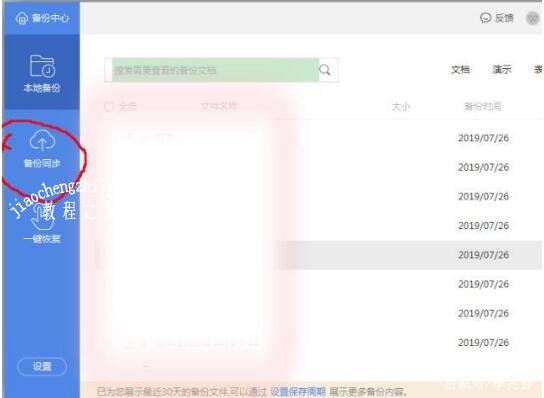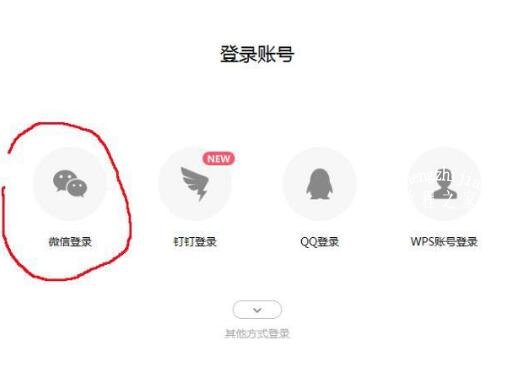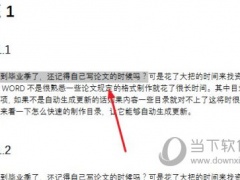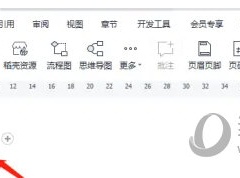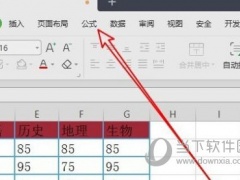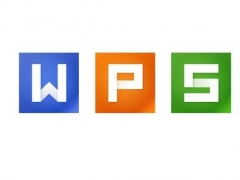在wps2016中怎么替换数据内容 wps2016快捷替换内容的步骤方法
教程之家
WPS
在wps2016编辑内容时,如果有多个重复数据内容我们可以选择替换数据进行删除,那么在wps2016中怎么替换数据内容?其实操作还是很简单的,下面教程之家网为大家带来wps2016快捷替换内容的步骤方法,不知道怎么替换的朋友可以查看下面的步骤教程学习下。
在wps2016中怎么替换数据内容
方法一:
1、使用查找替换命令。可以按快捷键Ctrl+F,调出查找替换对话框,也可以点击开始选项卡,然后选择:分组及命令,如图所示。
2、然后,就会弹出一个对话框,就可以查找和替换了,选择查找选项卡,可以全部查找,如图所示
3、选择替换选项卡,你也可以全部替换,如图所示
方法二:
1、使用通配符,如果是这种情况,如图所示
2、选择要改变数据的那一列,点击右键选择"设置单元格格式"
3、在弹出的对话框里选择自定义,然后输入通配符,0;;"无销量",意思就是说将0该改为无销量,如图所示
wps表格内容被替换怎么找回
方法一:
利用撤消(ctrl+z)找回,如果已经找不回了,可以采用方法二;
方法二:
1、文件——工具——备份中心
2、如下图,
3、建议开启备份同步,这个是免费的,用微信登录上WPS即可完成这步。
关于wps2016快捷替换内容的步骤方法就分享到这了,希望可以为大家带来帮助,如果你还想学习更多关于WPS的使用技巧,可以进入教程之家网学习下。
相关内容推荐: